O Excel transcende sua reputação de ser apenas uma ferramenta para cálculos básicos e organização de dados; ele também se revela um recurso poderoso para a manipulação e análise de cálculos envolvendo datas. As funções de data do Excel permitem calcular durações, determinar diferenças entre datas, identificar dias úteis e até mesmo prever datas futuras com precisão.
Nesta exploração, vamos nos aprofundar em várias funções de data essenciais que você deve dominar, oferecendo exemplos práticos de como utilizá-las de maneira eficaz no Excel.
1. DATA
A função DATA no Excel serve para criar uma data específica a partir de componentes separados: ano, mês e dia, que você define. Ela exige três argumentos: o ano, o mês e o dia.
=DATA(ano, mês, dia)
Por exemplo, a seguinte fórmula resultaria na data de 14 de agosto de 2023:
=DATA(2023, 8, 14)
2. EDATA
A função EDATA calcula uma data que se situa um número específico de meses antes ou depois de uma data de início. Ela é frequentemente empregada em cálculos financeiros, como a previsão de datas futuras com base em períodos de tempo determinados. A sintaxe da função EDATA é:
=EDATA(data_inicial, meses)
Onde:
data_inicial: a data de partida a partir da qual você quer calcular a nova data.meses: o número de meses a ser adicionado (se positivo) ou subtraído (se negativo) da data inicial.
Por exemplo, para encontrar a data que é 3 meses anterior à data contida na célula A1, você deve usar a seguinte fórmula:
=EDATA(A1, -3)
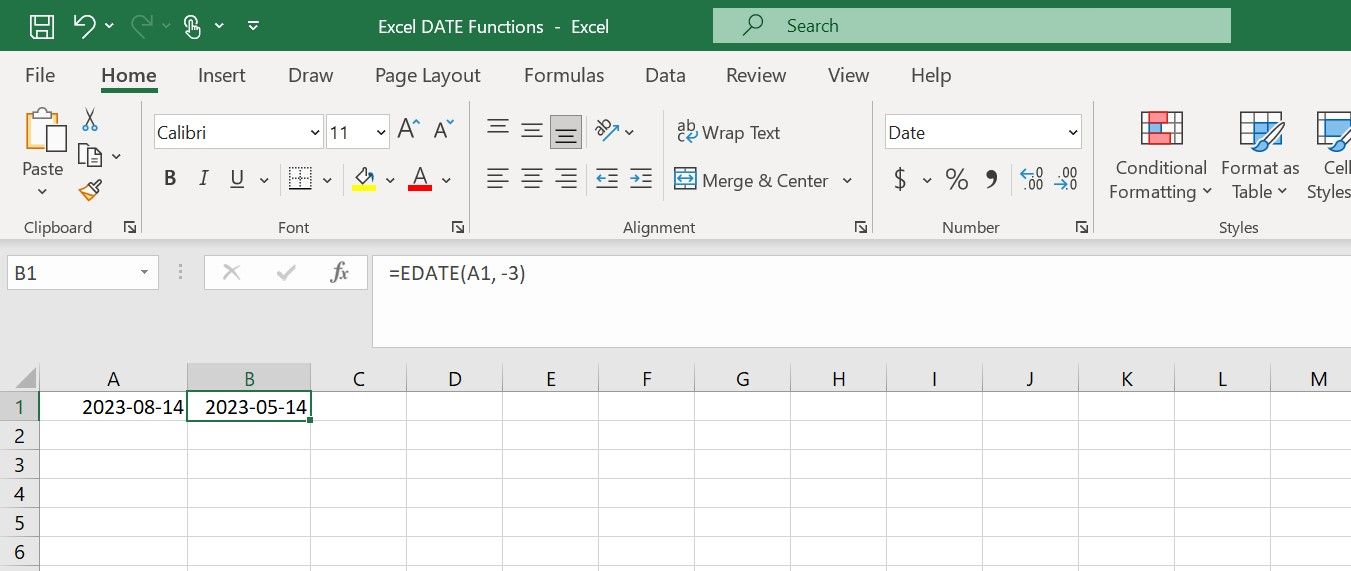
Essa fórmula retornará a data de 14 de maio de 2023.
3. DIA
A função DIA extrai o dia do mês de uma data fornecida. Ela retorna o dia como um número entre 1 e 31. A sintaxe da função DIA é:
=DIA(número_de_série)
Onde número_de_série é a data da qual você deseja extrair o dia. Por exemplo, se você tem uma data na célula A1 e quer extrair o dia dela, pode usar a fórmula:
=DIA(A1)
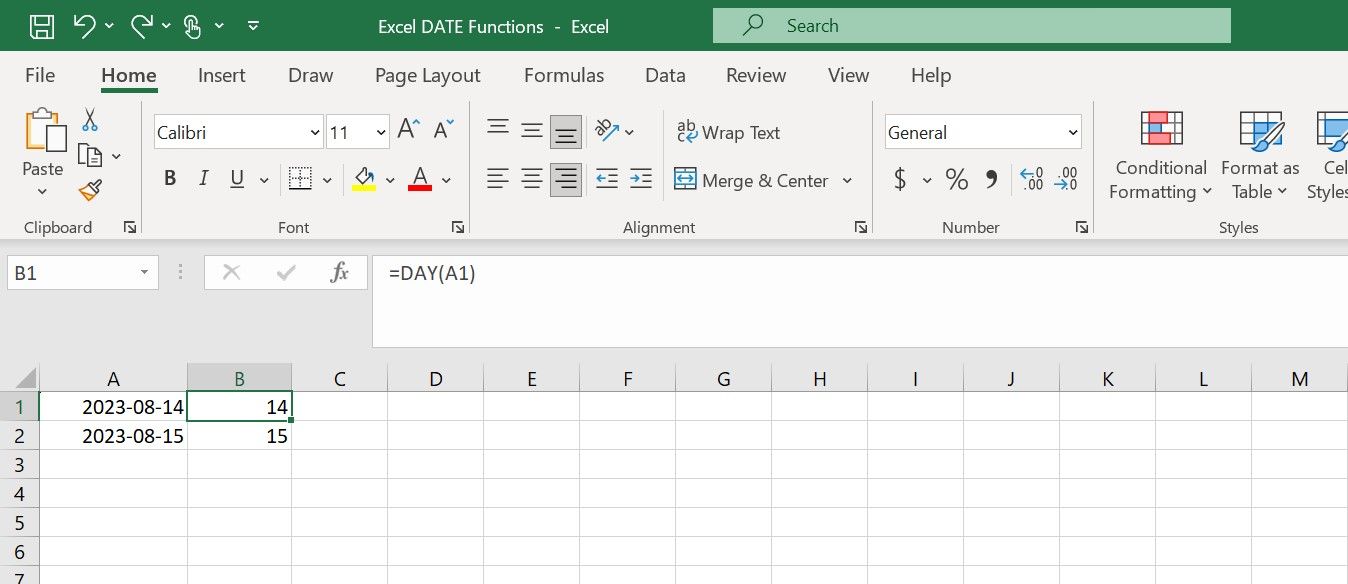
Essa fórmula retornará o valor 14, que representa o dia do mês.
4. HOJE
A função HOJE no Excel tem a finalidade de exibir a data atual. Não necessita de nenhum argumento e é atualizada automaticamente a cada dia. A sintaxe da função HOJE é bem simples:
=HOJE()
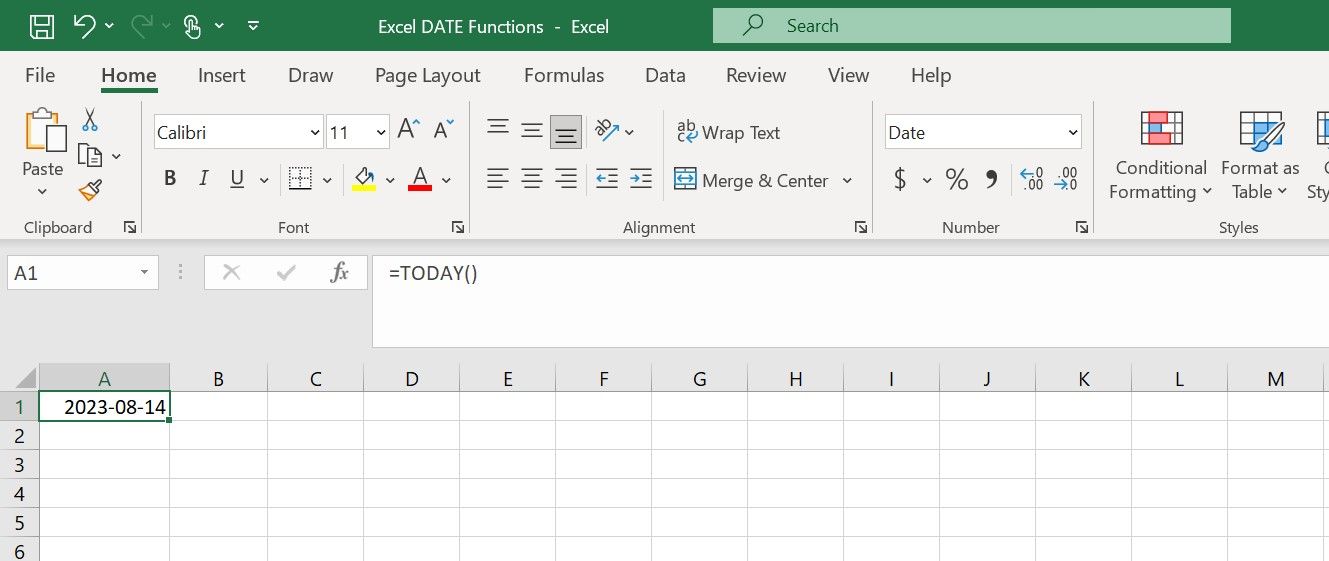
5. DIAS360
A função DIAS360 permite calcular a diferença entre duas datas no Excel. Ela retorna o número de dias entre duas datas, utilizando o método de ano de 360 dias, também conhecido como método europeu. A sintaxe da função DIAS360 é:
=DIAS360(data_inicial, data_final, [método])
Onde:
[método]: um argumento opcional que especifica o método a ser usado no cálculo da diferença. Se omitido, o Excel usa o método dos EUA (NASD).
Por exemplo, se você usar a seguinte fórmula:
=DIAS360("2023-08-14", "2023-09-08", VERDADEIRO)
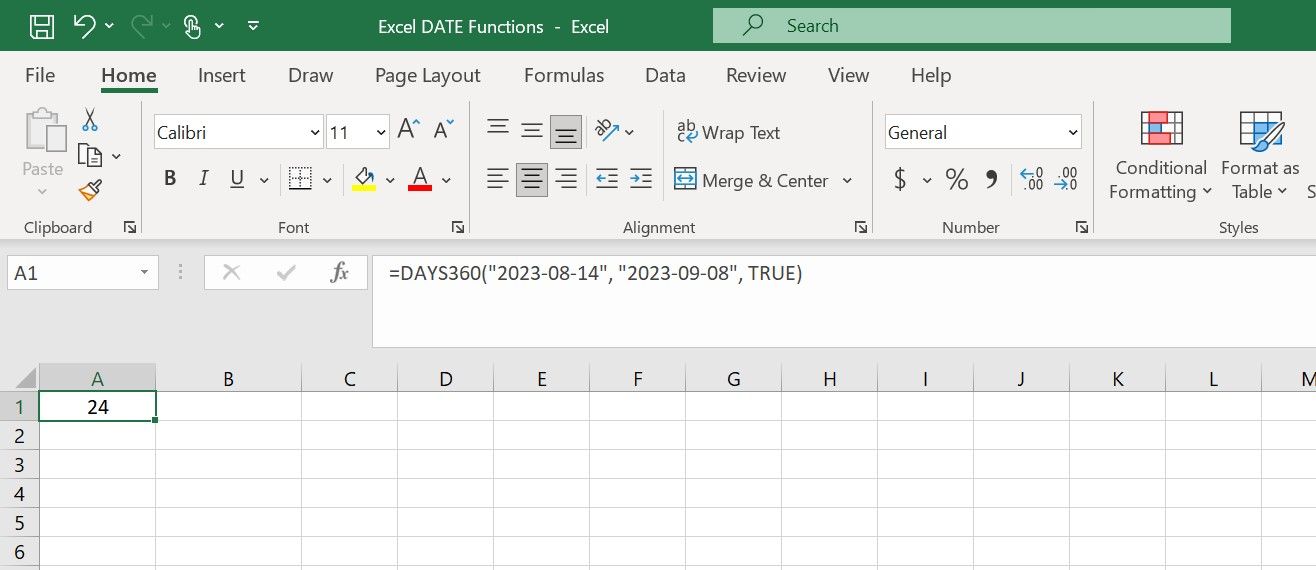
Ela retornará o número de dias entre 14 de agosto de 2023 e 8 de setembro de 2023.
6. NÚM.DA.SEMANA
A função NÚM.DA.SEMANA é utilizada para determinar o número da semana de uma data específica. Ela recebe uma data como entrada e retorna o número da semana correspondente, com base no sistema de contagem definido. A sintaxe da função é:
=NÚM.DA.SEMANA(número_de_série, [tipo_de_retorno])
Onde:
número_de_série: a data para a qual se busca determinar o número da semana.tipo_de_retorno: um argumento opcional que especifica o sistema de numeração de semana a ser empregado. Se omitido, o padrão é o sistema dos EUA, onde as semanas iniciam no domingo.
Por exemplo, para calcular o número da semana da data contida na célula A2, utilize a seguinte fórmula:
=NÚM.DA.SEMANA(A2)
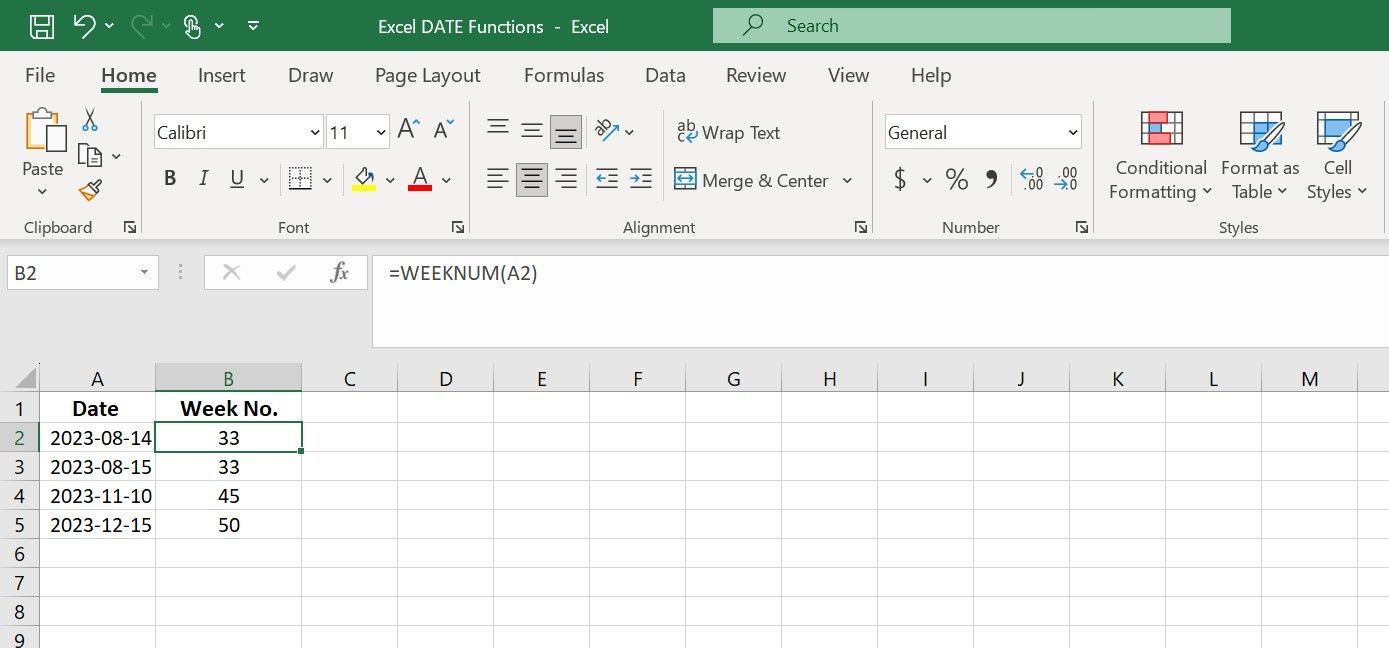
Essa fórmula retornará o número da semana referente à data especificada, usando o sistema padrão.
7. FIMMÊS
A função FIMMÊS no Excel retorna o último dia do mês, que é um número especificado de meses antes ou depois de uma data específica. A sintaxe da função FIMMÊS é:
=FIMMÊS(data_inicial, meses)
Onde data_inicial é a data de referência para o cálculo do fim do mês e meses é o número de meses a serem adicionados ou subtraídos da data inicial.
Por exemplo, se você quiser encontrar o último dia do mês que se encontra 3 meses após a data na célula A1, você usará a fórmula abaixo:
=FIMMÊS(A1, 3)
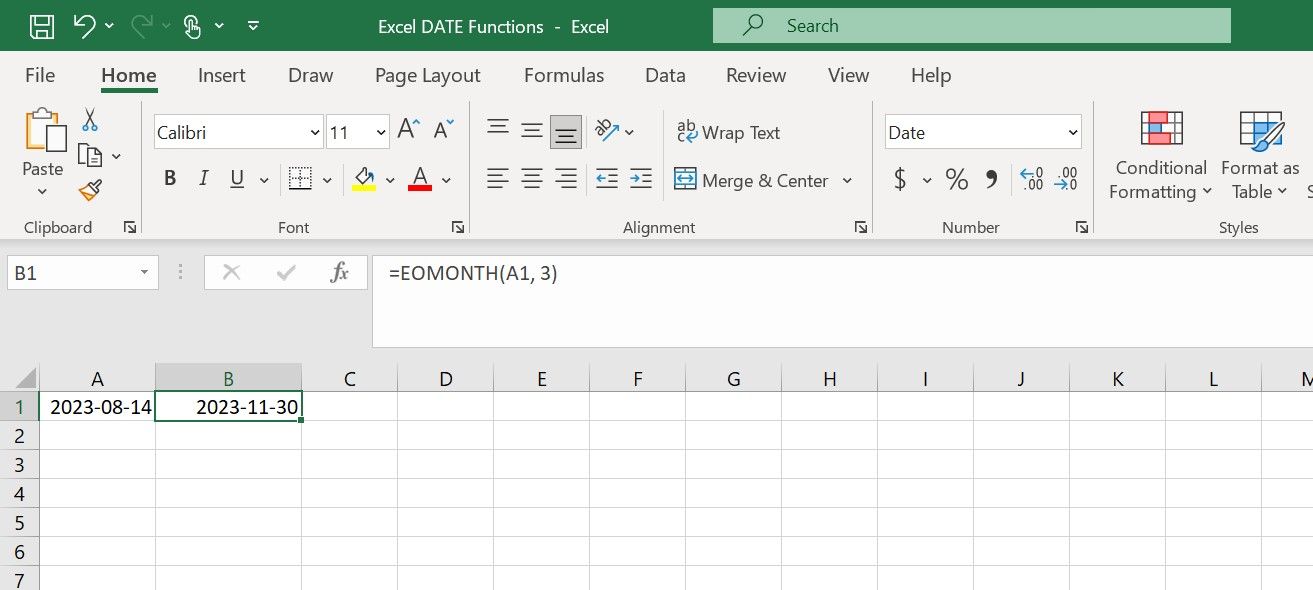
De modo similar, para encontrar o último dia do mês que é 2 meses antes da data na célula A1, você usará:
=FIMMÊS(A1, -2)
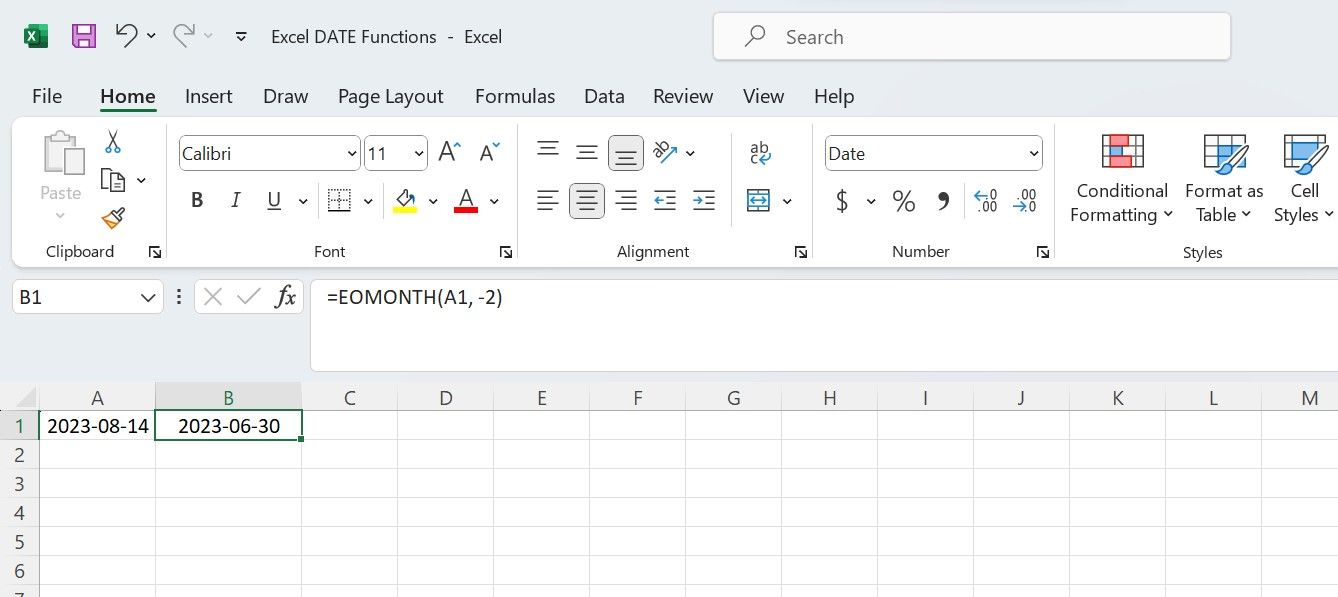
8. DIA.TRABALHO
A função DIA.TRABALHO calcula uma data que se encontra um número determinado de dias úteis antes ou depois de uma data base, excluindo finais de semana e, opcionalmente, feriados que você define. A sintaxe para a função DIA.TRABALHO é:
=DIA.TRABALHO(data_inicial, dias, [feriados])
Onde:
data_inicial: a data de partida para calcular a nova data.dias: o número de dias úteis a ser adicionado (se positivo) ou subtraído (se negativo) da data inicial.[feriados]: um intervalo de datas de feriados que você deseja excluir do cálculo. Este parâmetro é opcional.
Suponha que você tenha um projeto que começa em 14 de agosto de 2023 e deseje calcular a data de conclusão em 15 dias úteis, excluindo finais de semana e feriados específicos. Se a data inicial estiver na célula A2 e a lista de datas de feriados nas células B2:B4, você usará a seguinte fórmula:
=DIA.TRABALHO(A2, 15, B2:B4)
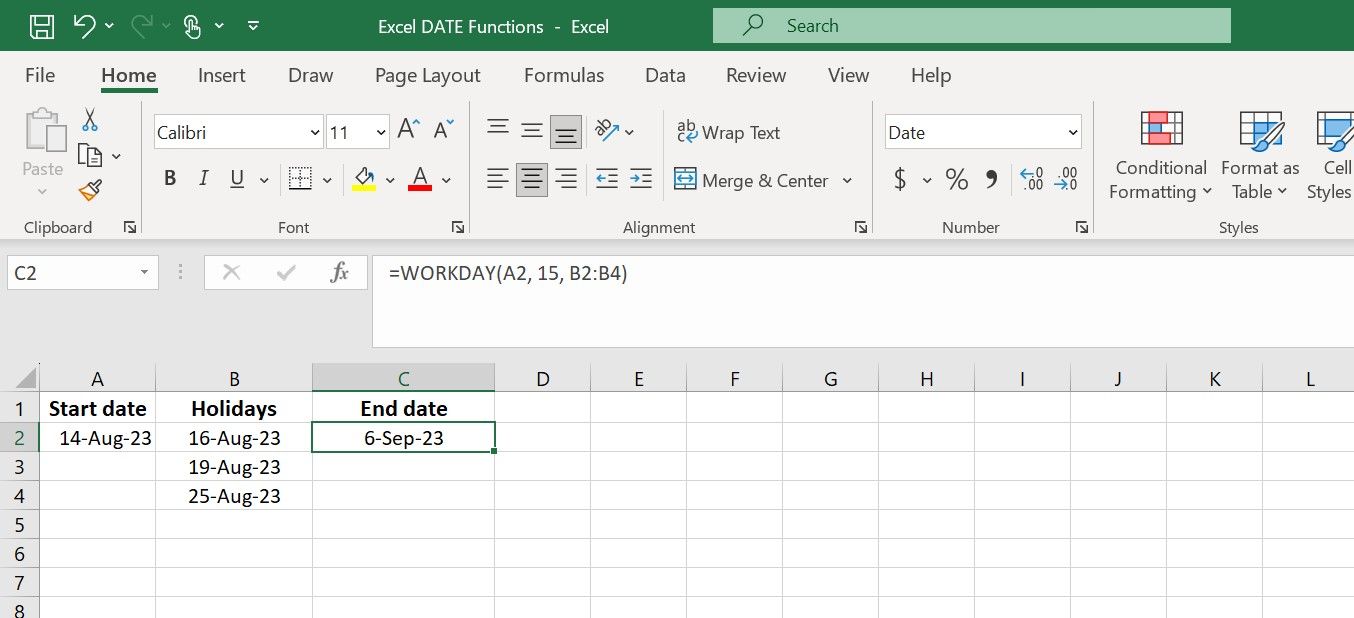
O resultado será atualizado automaticamente se você alterar a data inicial ou o número de dias úteis.
9. DIAS.TRABALHO.TOTAL
A função DIAS.TRABALHO.TOTAL no Excel serve para calcular o número de dias úteis entre duas datas, desconsiderando finais de semana e feriados específicos. A sintaxe da função DIAS.TRABALHO.TOTAL é:
=DIAS.TRABALHO.TOTAL(data_inicial, data_final, [feriados])
Onde data_inicial é a data de início do período, data_final é a data final do período e [feriados] é um intervalo de datas de feriados que você quer excluir do cálculo.
Por exemplo, você tem a data inicial de uma tarefa na célula A2, a data final na célula B2 e os feriados nas células C2:C3:
=DIAS.TRABALHO.TOTAL(A2, B2, C2:C3)
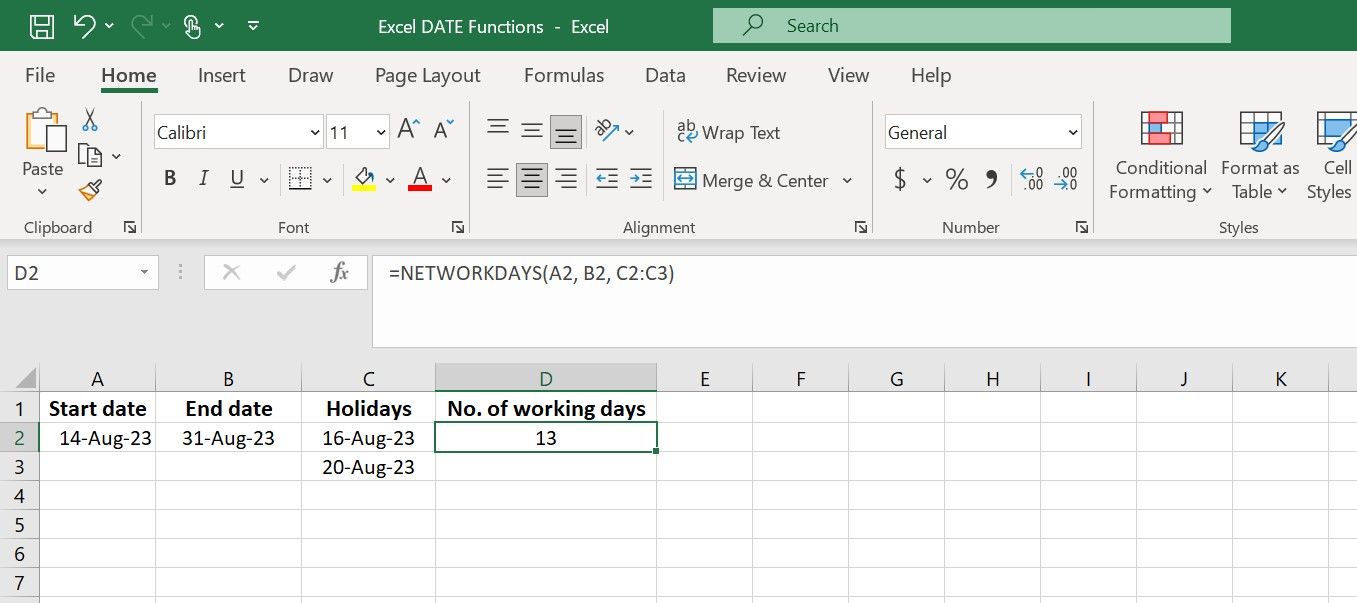
Essa fórmula calculará e retornará o número de dias úteis entre as datas nas células A1 e B1, excluindo finais de semana e as datas listadas nas células C2 a C3.
Funções de data do Excel explicadas
O Excel oferece uma ampla gama de funções de data, como HOJE, DIAS.TRABALHO e muitas outras, para ajudá-lo a calcular diferenças de tempo e manipular formatos de data para uma apresentação mais clara. Ao dominar essas funções, você estará mais bem equipado para lidar com dados relacionados a datas e tomar decisões mais assertivas em seus projetos, tanto no âmbito pessoal quanto no profissional.